Tabla de contenido
Hace unos días, uno de mis clientes mencionó el siguiente problema extraño con su ordenador personal: De repente, el ordenador se reinicia cuando se conecta a la Red/Internet, sin ninguna razón o aviso.
El problema en detalle: Un PC con Windows 7, funciona normalmente con la red desconectada, pero se apaga y se reinicia cuando se conecta a la red ya sea por WiFi o por LAN. Otro síntoma del problema es que el PC y la conexión a la red (e Internet) funcionan sin ningún problema en el Modo Seguro de Windows.
En este tutorial encontrarás las instrucciones para solucionar el siguiente problema en el sistema operativo Windows 7: El ordenador se reinicia cuando se conecta a Internet a través de la LAN o el WiFi.
Cómo arreglar: El PC se apaga y se reinicia cuando se conecta a WiFi o LAN.
Método 1. Analice su sistema en busca de virus y programas maliciosos.Método 2. Ejecute la restauración del sistema desde el modo seguro de Windows.Método 3. Desinstale las actualizaciones instaladas recientemente.Método 4. Evite la instalación de nuevas actualizaciones. Método 1. Analice su sistema en busca de virus y programas maliciosos.
Los virus o programas maliciosos pueden hacer que su PC funcione de forma anormal. Por lo tanto, antes de seguir solucionando sus problemas, utilice esta Guía de exploración y eliminación de malware para comprobar y eliminar los virus o/y programas maliciosos que puedan estar ejecutándose en su ordenador.
Método 2. Ejecutar la restauración del sistema desde el modo seguro de Windows.
El segundo método para resolver el problema de "el ordenador se reinicia al conectarse a Internet" es restaurar el sistema a un estado de funcionamiento anterior utilizando Restaurar sistema en el modo seguro de Windows. Para ello:
Paso 1. Inicie Windows 7 en modo seguro.
1. Cierre todos los programas y reinicie su ordenador.
2. Pulse el botón F8 mientras el ordenador se está iniciando, antes de que aparezca el logotipo de Windows.
3. Cuando aparezca en la pantalla el "Menú de opciones avanzadas de Windows", utilice las flechas del teclado para resaltar la opción " Modo seguro " y, a continuación, pulse ENTRAR EN .

Paso 2. Restaurar Windows 7 a un modo seguro de trabajo anterior.
1. Pulse simultáneamente la tecla de Windows  + R para abrir el cuadro de ejecución.
+ R para abrir el cuadro de ejecución.
2. Tipo rstrui y golpear OK para abrir Restaurar Sistema..
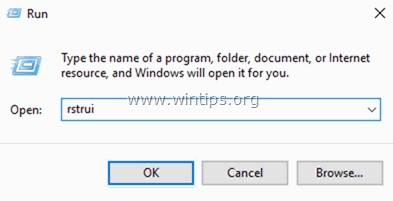
2. Pulse Siguiente en la primera pantalla y luego seleccione un punto de restauración más antiguo para restaurar su ordenador.
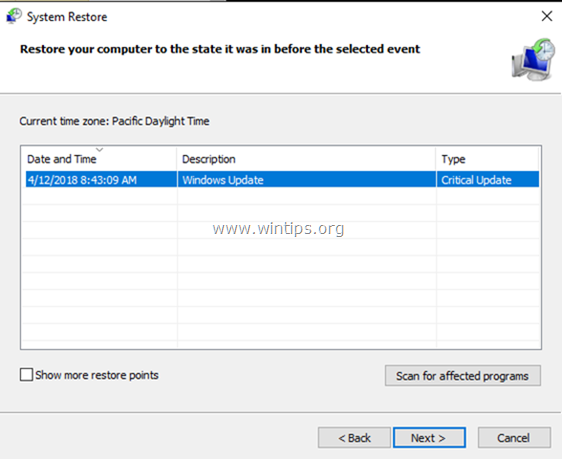
3. Siga las instrucciones en pantalla para iniciar el proceso de restauración.
4. Espere hasta que Windows restaure su sistema al estado seleccionado.
5. Cuando se haya completado la restauración del sistema, intente conectarse a la Red/Internet. Si la conexión es exitosa, entonces proceda al siguiente paso.
Paso 3. Instale todas las actualizaciones disponibles de Windows.
1. Pulse simultáneamente las teclas Windows  + R para abrir el cuadro de comandos de ejecución.
+ R para abrir el cuadro de comandos de ejecución.
2 En el cuadro de comandos de ejecución, escriba: wuapp.exe y pulse Entra.
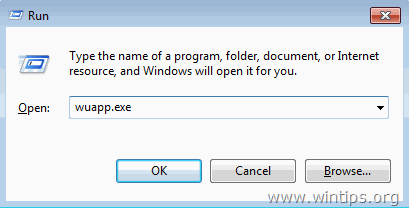
3. Haga clic en Comprobar las actualizaciones en el panel izquierdo y, a continuación, seleccione Instala las actualizaciones.
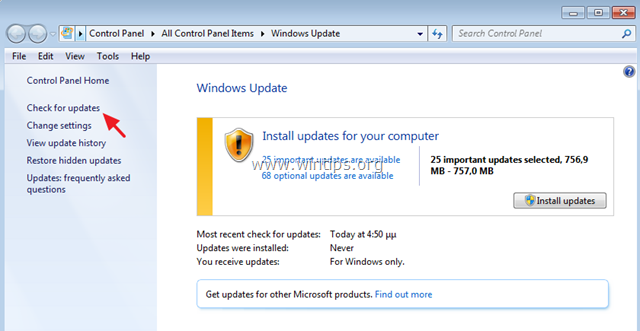
4. Una vez finalizada la instalación de la actualización, reiniciar su ordenador.
5. Después de reiniciar, intente conectarse a Internet de nuevo. Si su ordenador se reinicia de nuevo cuando está conectado a la Red/Internet, entonces proceda a desinstalar las actualizaciones recientemente instaladas siguiendo las instrucciones del Método-3 que se indican a continuación.
Método 3. Desinstalar las actualizaciones instaladas recientemente.
Lo siguiente para solucionar el problema de reinicio cuando se conecta a la Red/Internet es desinstalar las actualizaciones recientemente instaladas.
Paso 1. Inicie Windows 7 en modo seguro.
1. Cierre todos los programas y reinicie su ordenador.
2. Pulse el botón F8 mientras el ordenador se está iniciando, antes de que aparezca el logotipo de Windows.
3. Cuando aparezca en la pantalla el "Menú de opciones avanzadas de Windows", utilice las flechas del teclado para resaltar la opción " Modo seguro " y, a continuación, pulse ENTRAR EN .
Paso 2. Desinstalar las actualizaciones instaladas recientemente.
1. Abrir Programas y características en el panel de control. Para ello:
-
- Prensa " Windows ”
 + " R " para cargar el Ejecutar Escriba appwiz.cpl y pulse Entre en .
+ " R " para cargar el Ejecutar Escriba appwiz.cpl y pulse Entre en .
- Prensa " Windows ”
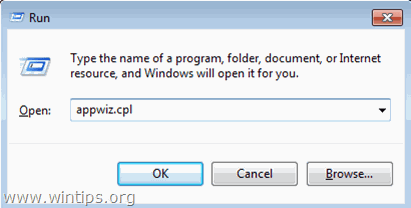
2. Elija Ver las actualizaciones instaladas a la izquierda.
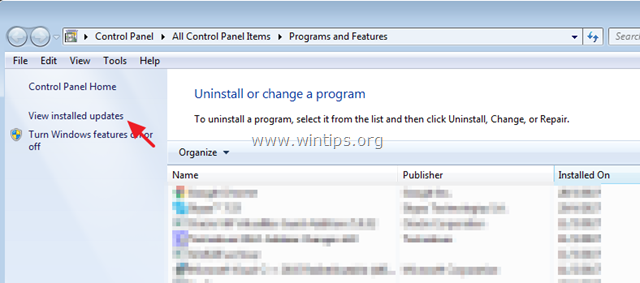
3. Haga clic en ' Instalado en para ordenar las actualizaciones instaladas, por la fecha de instalación.
4. A continuación, elija y Desinstalar todas las actualizaciones instaladas recientemente. *
Nota: Desinstale especialmente las siguientes actualizaciones, si se han instalado recientemente en su ordenador:
-
-
- KB4103718 KB4095874 KB4093118 KB4093113 KB4088875 KB4088878 KB2952664
-
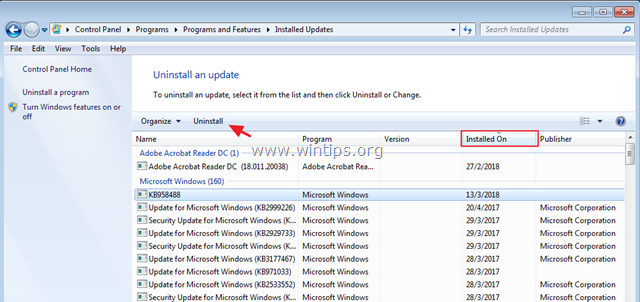
5. Después de la desinstalación, reinicie su ordenador e intente conectarse a Internet. Si sigue teniendo problemas, continúe con el siguiente método.
Método 4. Impedir la instalación de nuevas actualizaciones.
El último método, para resolver el problema de reinicio cuando se conecta a Internet es restaurar su sistema a un estado anterior y luego evitar que Windows instale las actualizaciones importantes disponibles.
1. Siga los pasos 1 y 2 del método 2 anterior para restaurar su sistema a un estado de funcionamiento anterior.
2. Después de la restauración, navegue al centro de Windows Update y Comprobar las actualizaciones .
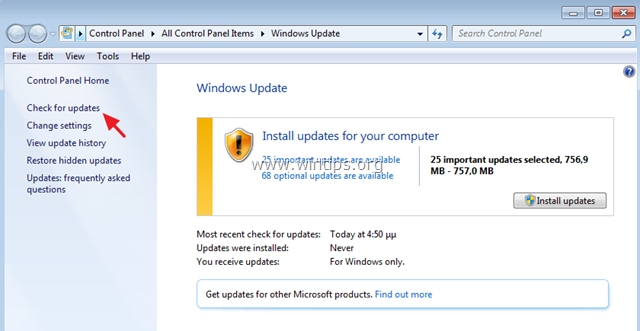
3. Haga clic para ver el actualizaciones importantes disponibles .
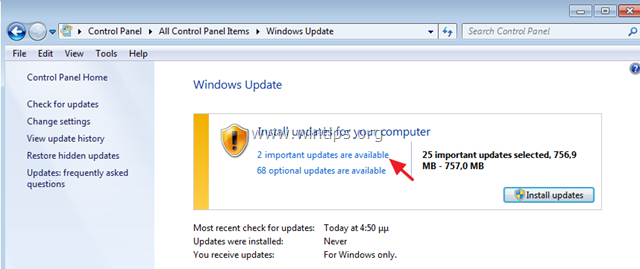
4. Haga clic con el botón derecho en cada actualización importante de la lista y seleccione Ocultar actualización para evitar que se instale y luego haga clic en OK . *
Nota: Especialmente, evitar la instalación de la siguiente actualización:
- 2018-04 Paquete de seguridad de calidad mensual para Windows 7 (KB4093118)
Además, impida la instalación de lo siguiente opcional actualizar:
- 2018-04 Vista previa del Paquete Mensual de Calidad para Windows 7 (KB4093113)
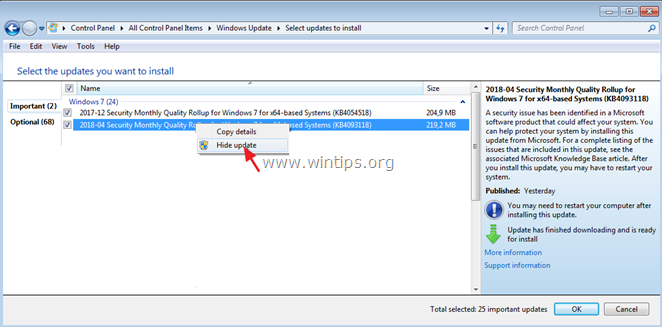
¡Eso es! ¿Qué método te ha funcionado?
Hazme saber si esta guía te ha ayudado dejando tu comentario sobre tu experiencia. Por favor, dale a me gusta y comparte esta guía para ayudar a otros.

andy dawis
El blog de un administrador de sistemas sobre Windows





